중요한 작업, 또는 동작을 실행하는 중에 컴퓨터가 갑자기 멈춰버렸다면 그것만큼 당황스러운 일이 없을 것입니다. 문제는, 당장은 어떻게 프리징 현상에서 벗어난다고 해도 이런 증상이 한 번 나타나게 되면 반복해서 나타날 가능성이 높다는 것인데요. 오늘은 컴퓨터 화면 멈춤 증상을 해결하고, 예방할 수 있는 방법에 대해서 알아보겠습니다.

1부: 윈도우 10/11 컴퓨터 멈춤 현상 해결하는 방법
1 (하드) 디스크 공간 확보
이는 모바일 기기 역시 공통적으로 보이는 현상으로, 디스크(저장장치)의 여유 공간이 부족해지만 PC의 속도가 느려지고, 심각한 경우 프리징 현상이 발생할 수 있습니다. 컴퓨터가 갑자기 멈추는 현상, 또는 이전에 비해 현저히 속도가 느려진 것이 눈에 띈다면 먼저 하드 디스크, 또는 SSD에 충분한 여유 공간이 있는지를 체크하는 것이 좋습니다. 디스크 공간이 부족한 경우 ‘디스크 정리’ 툴을 이용하여 디스크를 정리하거나, 중요한 데이터와 미디어를 저장 장치에 백업하여 저장 공간의 여유를 만드는 과정이 필요합니다.
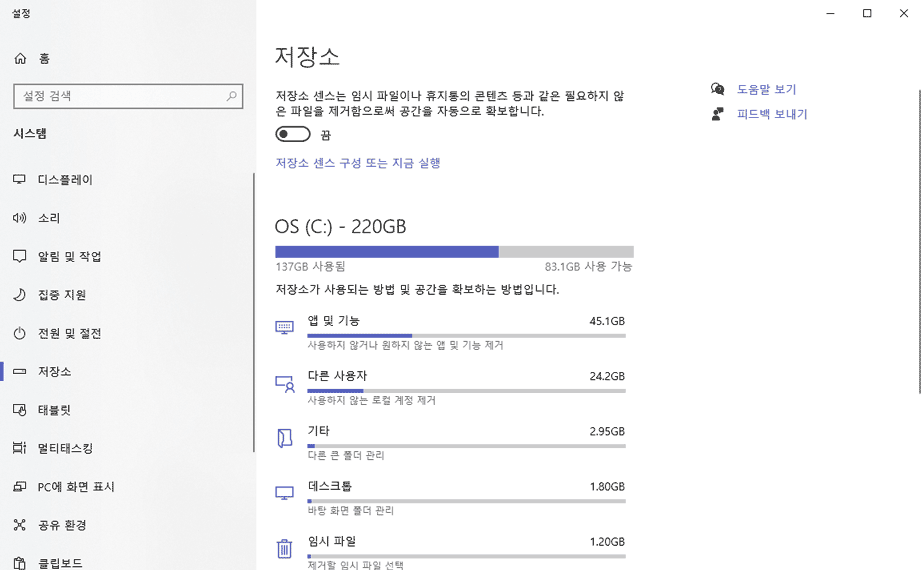
2 연결된 장치 확인
마우스, 키보드, USB, ODD 등 PC와 연결되어있는 장치 중 하나에서 오류가 발생했을 가능성을 염두에 두어야 합니다. 모든 장치와의 연결을 해제한 후 특정 장치를 연결했을 때, 혹은 연결하여 사용하고 있을 때 화면 멈춤 현상이 일어나지는 않는지, 테스트 해보는 과정이 필요할 수 있습니다.
3 하드웨어 결함 확인
오래되거나 손상된 하드웨어(메인보드 등)는 PC 프리징 현상의 원인이 됩니다. 다만, 스스로 체크할 수 있는 경우가 아니라면 반드시 전문가를 통해 체크 해보셔야 합니다.
4 호환되지 않는 소프트웨어/백그라운드에서 실행중인 프로그램
프로그램 일부의 오작동, 혹은 호환성, 메모리 사용량 문제 등으로 프리징 현상을 유발하는 경우가 있습니다. 최근 새로 설치한 소프트웨어가 있지는 않는지, 백그라운드에서 실행되며 컴퓨터 성능을 크게 저하시키는 프로그램이 존재하지 않는지 살펴봐야합니다.
5 명령 프롬프트를 이용한 손상된 파일 복구
시스템 파일이 손상된 경우에도 화면 몀춤 현상이 일어날 수 있습니다. 이를 확인하기 위해서는 관리자 권한으로 명령 프롬프트를 실행하고 sfc / scannow를 입력하고 엔터를 눌러 시스템 파일이 손상된 것이 있지 않는지 확인하고, 복구하는 작업이 필요할 수 있습니다.
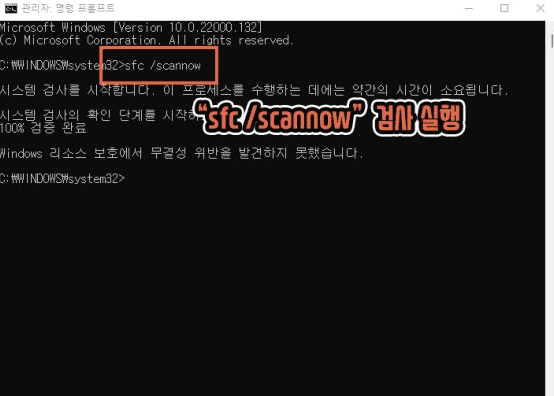
2부: PC 화면 멈춤 (프리징) 현상을 예방하기 위한 방법
먼저, 가장 간단하고 기본적인 방법은 저장 장치의 공간을 늘 넉넉하게 확보해두는 것인데요. 불필요한 정크 파일은 ‘디스크 정리’ 기능을 통하여 정리하고, 사진 및 미디어 등 저장 공간을 많이 차지하면서 장기간의 보관이 필요한 데이터들은 주기적인 백업으로 SD카드 USB, 외장 하드디스크 등에 옮겨두는 것입니다.
또한, 장치 드라이버/Windows 업데이트를 항상 최신으로 유지하는 것이 좋으며 소프트웨어를 설치할 때는 반드시 현재 내가 사용하는 OS 및 PC 사양과 충분한 호환성을 제공하는지를 확인해야 합니다.
3부: 컴퓨터에서 실수로 삭제한 데이터를 복구하는 방법
이런 증상을 겪다보면 이런 저런 방법을 시도하는 도중에, 혹은 컴퓨터의 치명적인 오류로 인해 중요한 데이터나 파일이 삭제되는 경우가 종종 발생합니다. 이때도 당황하지 않고 차분하게 대처한다면 데이터를 무사히 복구할 수 있습니다.
바로 손실된 데이터를 복구해주는 솔루션 프로그램을 활용하는 것인데요. 제가 추천드리고 싶은 프로그램은 PC 용 iMyFone D-Back입니다.
- 윈도우 뿐만 아니라 Mac, 스마트폰, 태블릿까지 포맷에 따라 광범위하게 사용할 수 있습니다.
- 하드 디스크/USB/SSD 같은 이동식 저장 장치의 데이터 복구를 지원합니다
- 사진, 동영상, 한글 문서 등 1천 가지 이상의 확장자를 지원하여 미디어 파일부터 텍스트 파일까지 완벽하게 서치하고 복구하는 것이 가능하며 필터를 이용해 날짜, 포맷 별로 분류하여 원하는 파일을 선택하여 복구할 수 있는 간편 기능을 제공합니다.
단계1: PC 용 아이마이폰 디백(iMyFone D-Back)을 아래 버튼을 클릭하여 무료 다운로드하고 시작하세요. 치명적인 오류로 인해 중요한 데이터나 파일이 저장된 위치를 선택하시고 “시작” 버튼을 클릭하세요.
무료 다운로드 Windows 지원 안전한 다운로드 무료 다운로드 Mac OS 지원 안전한 다운로드

단계2: 프로그램에서 스캔을 시작하세요. 스캔 완료 때까지 기다려주세요.

단계3: 스캔이 완료되면 시 오류로 인해 분실된 파일을 선택한 다음 "복구" 버튼을 클릭하시면 됩니다. 복구하기 전에 미리보기 기능을 이용하면 필요한 데이터인지 확인한 다음에 복구 진행하시길 바랍니다.

결론:
오늘은 컴퓨터 화면 멈춤 증상을 해결하고, 예방할 수 있는 방법에 대해서 소개를 했는데 방법은 주로 디스크 공간 확보, 연결된 장치 및 호환성 확인, 최신 시스템 버전 유지 등입니다. 손실된 데이터를 복구해주는 솔루션 프로그램을 활용하는 PC 용 iMyFone D-Back도 추천해드린 건데 많이 이용하시길 바랍니다.
D-Back 데이터 복구/수리 전문가
무료 다운로드 Windows 지원 안전한 다운로드 무료 다운로드 Mac OS 지원 안전한 다운로드

















